Accès aux applications. LG LGE900, LGE900H
Add to My manuals178 Pages
LG LGE900H is an advanced and compact Windows Phone powered by the latest digital communications technology. You can easily customize the phone to fit your needs and preferences. It is compatible with a wide range of applications that can transform your phone into a mobile office, creative tool, multimedia player, and more. Enjoy the full web experience on the go with the easy-to-use browser. Capture and share your special moments with the high-quality camera.
advertisement
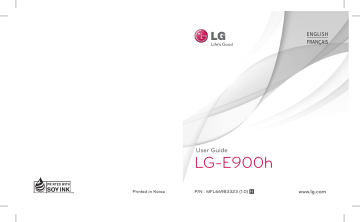
Navigation dans Windows Phone
• Si vous souhaitez déplacer une icône vers un autre endroit de l'écran Démarrer, maintenez votre doigt sur l'icône et déplacez-la où bon vous semble.
• Pour supprimer une icône, maintenez votre doigt dessus et appuyez sur
Détacher .
Navigation et confi guration des applications
Accès aux applications
Pour accéder aux applications de Windows
Phone, procédez comme suit :
1
À l'écran Démarrer, appuyez sur la fl èche applications, vous pouvez tourner l'appareil pour passer automatiquement en mode
Paysage.
Familiarisation avec la barre d'application
Pour confi gurer une application, vous pouvez utiliser la barre d'application située en dessous et le menu de la barre d'application au bas de l'écran.
Par exemple, pour lire un message
1
À l'écran Démarrer, appuyez sur la fl èche
2
Appuyez sur
Messaging
.
3
Appuyez sur pour développer le menu des applications et lire le libellé des icônes dans la barre d'application.
4
Sélectionnez l'icône ou le menu à activer.
2
Faites défi ler l'écran vers le bas jusqu'à ce que l'icône soit visible.
3
Sélectionnez une application.
4
Appuyez sur la touche
Retour
pour revenir à l'écran précédent ou sur la touche
Démarrer
pour revenir à l'écran Démarrer.
REMARQUES
:
• Pour ajouter un raccourci vers une application, maintenez le doigt sur son icône dans la liste des applications. Vous avez également la possibilité de déplacer l'application à l'endroit de votre choix à l'écran Démarrer.
• Votre téléphone Windows Phone est équipé d'un capteur de mouvement intégré capable de détecter son orientation. Dans certaines
16 LG-E900h | Guide de l'utilisateur
•
RE
•
•
M
un d'a vu ou ou un
Le faç
à p ac de
Ba
Si qu ha affi co ce du to
élé d'a
he s.
Barre d'application
Si vous appuyez sur la suite de points ou que vous eff ectuez un balayage vers le haut sur la barre d'application, celle-ci contextuel facultatif. Pour faire disparaître du menu ou sur les points, d'utiliser la touche Retour ou de sélectionner un
élément du menu ou une icône de la barre d'application.
Menu de la barre d'application
Le menu de la barre d'application est une façon d'accéder à des tâches particulières
à partir de la barre d'application. Pour y accéder, appuyez sur la suite de points de la barre d'application ou eff ectuez un balayage vers le haut sur la barre d'application. Pour faire disparaître cette ou sur les points, d'utiliser la touche Retour ou de sélectionner un élément du menu ou une icône de la barre d'application.
REMARQUES
:
•
•
• les libellés des icônes sont visibles.
Le menu de la barre d'application reste eff ectuiez une action.
17
Navigation dans Windows Phone
Icônes de la barre d'application
Les icônes ci-dessous correspondent aux paramètres d'application fréquemment utilisés.
nouveau fermer ajouter annuler point d'interrogation exclamation rechercher supprimer moins synchroniser retour enregistrer vérifi er actualiser suivant dossier vidéo favoris partager lecture
18 LG-E900h | Guide de l'utilisateur appareil photo courriel paramètres ajouter aux favoris modifi er télécharger points de suspension téléverser pause précédent/retour suivant/avance rapide
2
3
Pe
Ph
Tir en pr
Ré ac
1
2
Ac
Vo sil ga
Ac so
Vo so no co
1
advertisement
Key Features
- Widest range of applications available on Windows Phone Marketplace
- One of the most compact multimedia phones on the market
- Excellent mobile web experience thanks to Microsoft Internet Explorer Mobile
Related manuals
Frequently Answers and Questions
How do I turn on the phone?
How do I adjust the volume?
How do I take a picture?
How do I connect to the Internet?
advertisement
Table of contents
- 7 Assembling
- 7 Getting to know your phone
- 8 Open view
- 9 Installing the USIM and battery
- 11 Navigating your Windows Phone
- 11 Using the touch screen
- 13 Getting to know your Start screen
- 13 Knowing and navigating the screen
- 16 Customising the Start screen
- 17 Accessing applications
- 17 Getting to know the application bar
- 20 Customising your Windows Phone
- 22 Entering text
- 23 Marketplace
- 24 Getting Started
- 24 Signing in with a Windows Live ID
- 25 Importing your contacts
- 25 Staying in Sync
- 26 Communicating
- 26 Phone
- 28 Messaging
- 29 Email
- 32 Facebook
- 33 Entertainment
- 33 Camera
- 37 Pictures
- 40 Music & Videos
- 43 Games
- 44 FM Radio
- 46 Utilities
- 46 Setting an alarm
- 46 Using your calculator
- 46 Adding an event to your calendar
- 47 Offi ce
- 48 Windows applications
- 48 Marketplace
- 49 Hotmail
- 50 The Web
- 50 Browser
- 51 Connectivity
- 51 Bluetooth
- 52 Wi-Fi
- 53 Play To
- 54 Settings
- 54 system
- 55 applications
- 58 Software update
- 58 Phone software update
- 59 Accessories
- 60 For Your Safety
- 64 Safety Guidelines
- 78 Troubleshooting
- 87 Assemblage
- 87 Utilisation du téléphone
- 88 Vue du téléphone ouvert
- 89 batterie
- 91 Navigation dans Windows Phone
- 91 Utilisation de l'écran tactile
- 93 Présentation de l'écran Démarrer
- 93 Démarrer
- 97 Personnalisation de l'écran Démarrer
- 98 Accès aux applications
- 98 d'application
- 101 Personnalisation de Windows Phone
- 102 Saisie de texte
- 103 Marketplace
- 104 Pour commencer
- 104 Live ID
- 105 Importation de vos contacts
- 105 Synchronisation
- 106 Communication
- 106 Téléphone
- 108 Messages
- 110 Courriel
- 114 Facebook
- 115 Divertissement
- 115 Appareil photo
- 120 Images
- 124 Musique et vidéos
- 129 Radio FM
- 131 Utilitaires
- 131 Défi nition d'une alarme
- 131 Utilisation de la calculatrice
- 131 Ajout d'un événement à votre agenda
- 132 Offi ce
- 133 Applications Windows
- 133 Cartes
- 133 Marketplace
- 134 Hotmail
- 135 Le Web
- 135 Navigateur
- 136 Connectivité
- 136 Bluetooth
- 137 Wi-Fi
- 138 Lire dans
- 140 Paramètres
- 140 Système
- 141 Applications
- 144 Mise à jour logicielle
- 144 Mise à jour du logiciel du téléphone
- 145 Accessoires
- 146 Pour votre sécurité
- 151 Directives de sécurité
- 169 Dépannage
- 171 Foire aux questions